Скрипты симуляции
ISaGRAF симулятор включает средство для построения и запуска скриптов симуляции. Скрипт описывается на простом языке типа ST, и используется для тестирования с помощью симулятора ISaGRAF.
Редактор скрипта симуляции запускается командой "Инструменты / Скрипты симуляции " окна Симулятора. Ниже дана рамка редактора скрипта:
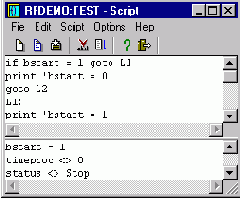
Верхнее окно – это текстовый редактор, в котором вводятся инструкции скрипта. Оно используется также, как и другие текстовые редакторы ISaGRAF и включает возможности верхнего уровня, такие как выбор мышкой символа переменной. Вы можете использовать команды меню "Опции" для установки ширины табуляции и выбора шрифта.
Нижнее окно показывает все сообщения при работе скрипта. Разделительная линия между окнами может быть свободно передвинута чтобы изменит размер окон. Выходное окна может быть скрыто во время редактирования скрипта, но автоматически открывается каждый раз когда запускается скрипт.

Используйте команды меню "Файл" для управления файлами скриптов:
Новый............... создает новый скрипт без заголовка
Открыть............ загружает существующий скрипт из файла
Сохранить........ сохраняет текст скрипта и содержание выходного окна на диске директории проекта
Сохранить как. сохраняет скрипт под другим именем
Для каждого скрипта в директории проекта ISaGRAF создаются два файла:
<имяскрипта>.SCC....... текст скрипта (инструкции)
<имяскрипта>.SCO...... содержание выходного окна
где <имяскрипта> - имя скрипта. Оба файла – стандартные текстовые файлы и могут быть открыты любым текстовым редактором.


Перед запуском скрипт должен быть проверен и скомпилирован. Если нужно, синтаксис проверяется автоматически по команде "Запустить".
Используйте следующие команды меню "Скрипт":


В случае нового скрипта без заголовка он должен быть сохранен (и имя должно быть введено) перед проверкой. В случае именованного скрипта, скрипт автоматически сохраняется на диск перед проверкой синтаксиса.
Если скрипт запущен, его содержание не может быть изменено. Когда достигается конец скрипта, появляется сообщение. Вы можете также прервать работу скрипта используя следующую команду меню "Скрипт":

Исполнение скрипта происходит между целевыми циклами. В случае бесконечного витка в программном цикле, симулятор ISaGRAF обеспечивает, что этот виток всегда прерывается так, что циклы ISaGRAF выполняются и другие приложения ISaGRAF не блокируются. Интерпретатор скрипта ISaGRAF решает прервать скрипт, если та же "метка" встречается более одного раза в одном целевом цикле. Исполнение скрипта может быть прервано инструкциями "Cycle" или "Wait".

Язык описания скрипта – очень простой текстовый язык похожий на ST, но где каждая инструкция вводится в отдельной строке, и не требует точки с запятой в конце. Используйте следующую кнопку панели инструментов для вызова списка имеющихся инструкций и ввода ключевого слова в позиции курсора:

Существуют различные типы инструкций. Во-первых присвоение переменной:
:=........................ присвоение
Другие инструкции позволяют выводить сообщения в окно вывода:
Print................... выводит текстовую строку или значение переменной
PrintTime......... выводит текущую временную отметку
Другие инструкции используются для синхронизации инструкций скрипта с циклом ISaGRAF:
Cycle................. пусть симулятор ISaGRAF выполнит один цикл
Wait.................... ждать в течении определенного времени
Другие инструкции используются для управления потоком в скрипте:
Labels............... может быть помещена в любое место скрипта
Goto................... безусловный переход на метку
If goto................ условный переход на метку
End..................... заканчивается скрипт
Язык скрипта не различает заглавных и прописных букв. Комментарии могут быть введены в конце любой строки. Комментарии могут быть написаны либо в соответствии с соглашениями ST (между символами "(*" и "*)"), или с предшествующим символом ";".
